软件介绍
PowerDesigner特别版不仅是一款功能丰富的建模软件,而且还是一款十分强大的数据库设计软件,拥有数据模型、概念模型、业务模型等等丰富的功能,方便使用者任意使用,另外软件还提供了便捷的图标制作功能,所制作的图标能够直接在Word等等办公软件上插入使用。
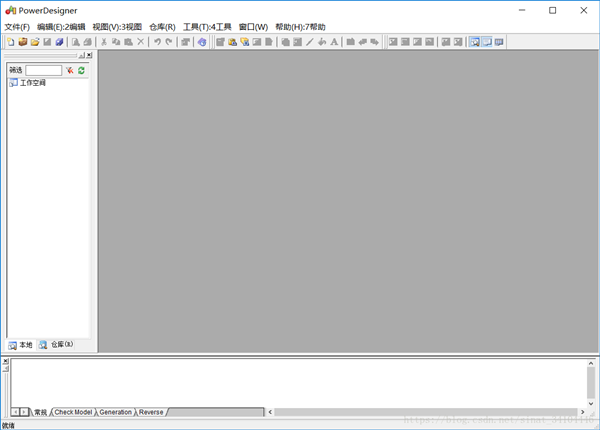
PowerDesigner特别版功能介绍
Data Architect
这是一个强大的数据库设计工具,使用Data Architect可利用实体-关系图为一个信息系统创建"概念数据模型"-CDM(Conceptual Data Model)。并且可根据CDM产生基于某一特定数据库管理系统的"物理数据模型"-PDM(Physical Data Model)。还可优化PDM,产生为特定DBMS创建数据库的SQL语句并可以文件形式存储以便在其他时刻运行这些SQL语句创建数据库。另外,Data Architect还可根据已存在的数据库反向生成PDM、CDM及创建数据库的SQL脚本。
Process Analyst
这部分用于创建功能模型和数据流图,创建“处理层次关系”。
App Modeler
为客户/服务器应用程序创建应用模型。
ODBC Administrator
此部分用来管理系统的各种数据源。
PowerDesigner四种模型介绍
概念数据模型
CDM 表现数据库的全部逻辑结构,与任何的软件或数据储藏结构无关。 一个概念模型经常包括在物理数据库中仍然不实现的数据对象。 它给运行计划或业务活动的数据一个正式表现方式。
概念数据模型是最终用户对数据存储的看法,反映了用户的综合性信息需求。
不考虑物理实现细节,只考虑实体之间的关系。
CDM是适合于系统分析阶段的工具。
物理数据模型
PDM 叙述数据库的物理实现。 藉由 PDM ,你考虑真实的物理实现的细节。 它进入帐户两个软件或数据储藏结构之内。 你能修正 PDM 适合你的表现或物理约束。
主要目的是把CDM中建立的现实世界模型生成特定的DBMS脚本,产生数据库中保存信息的储存结构,保证数据在数据库中的完整性和一致性。
PDM是适合于系统设计阶段的工具。
面向对象模型
面向对象模型 (OOM) 一个OOM包含一系列包,类,接口 , 和他们的关系。 这些对象一起形成所有的 ( 或部份) 一个软件系统的逻辑的设计视图的类结构。 一个OOM本质上是软件系统的一个静态的概念模型。
你使用 Power Designer 面向对象模型建立面向对象模型.(OOM) 你能为纯粹地对象- 导向的靠模切目的建立一个OOM, 产生Java文件或者PowerBuilder文件,或你能使用一个来自OOM的物理数据模型(PDM)对象 , 来表示关系数据库设计分析。
业务程序模型
业务程序模型 (BPM) BPM 描述业务的各种不同内在任务和内在流程,而且客户如何以这些任务和流程互相影响。 BPM 是从业务合伙人的观点来看业务逻辑和规则的概念模型,使用一个图表描述程序,流程,信息和合作协议之间的交互作用。
安装教程
1、首先在本页面下载PowerDesigner特别版文件包,然后解压缩,运行PowerDesigner16x64_Evaluation.exe,点击OK开始安装
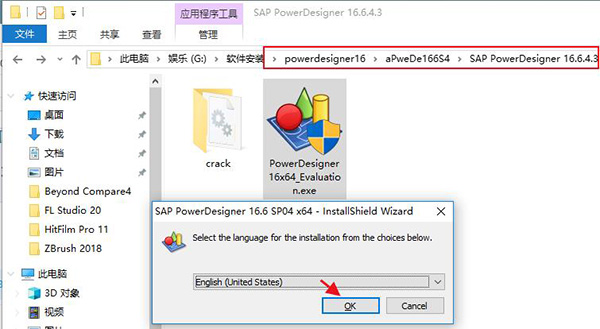
2、点击Next继续安装
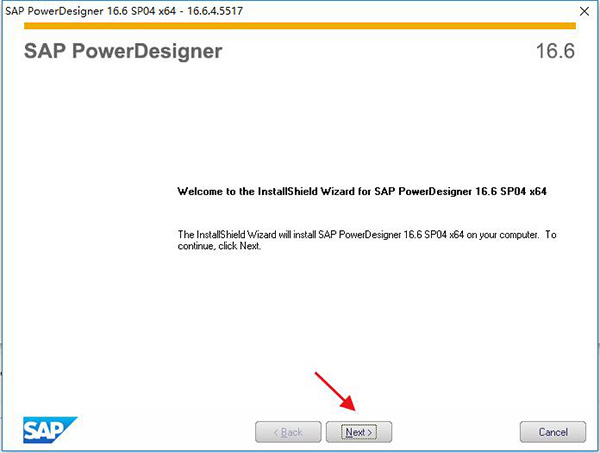
3、选择地区然后勾选同意协议再点击Next
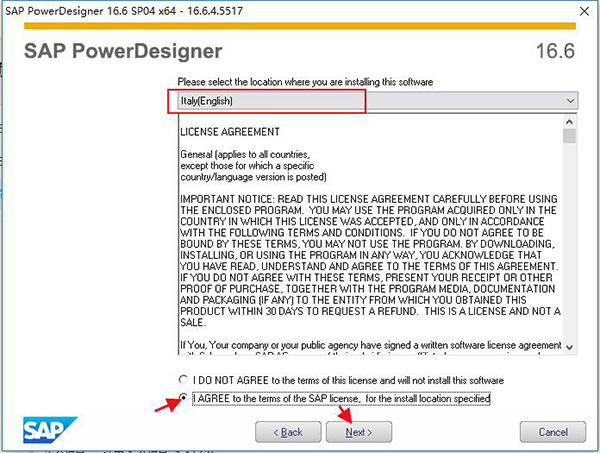
4、点击Next进入下一步
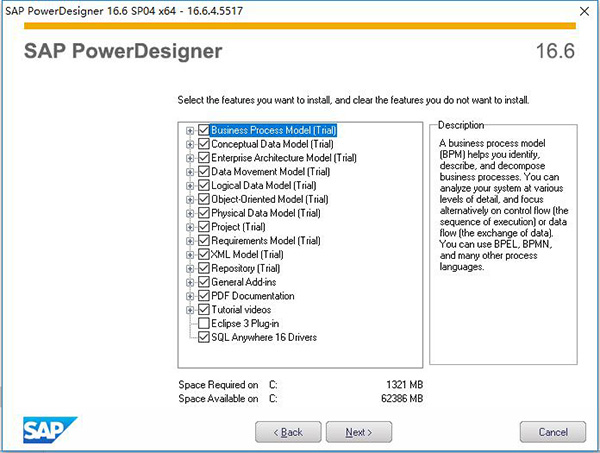
5、耐心等待软件安装完成
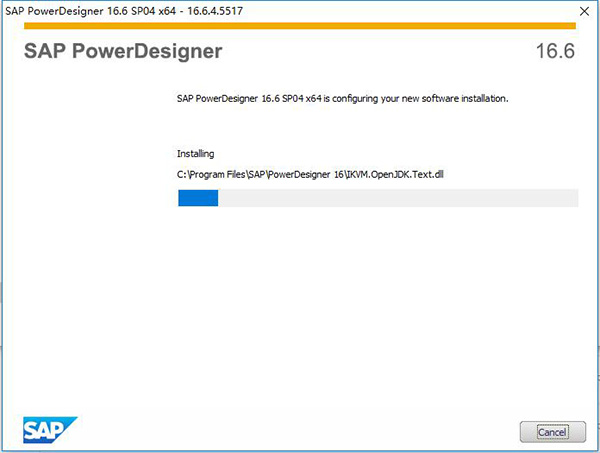
6、点击Finish完成安装
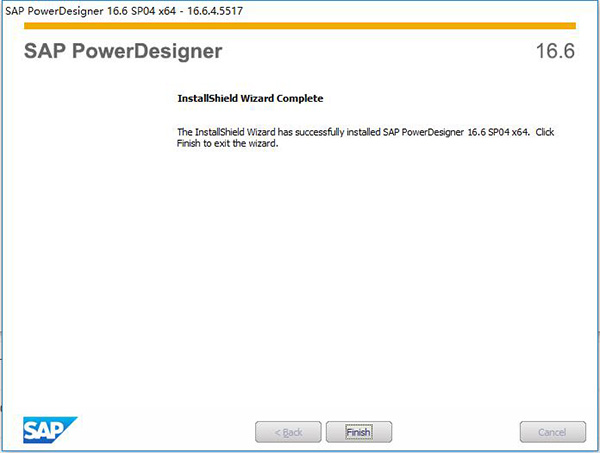
7、安装完成后将特别补丁复制到安装目录下替换原文件即可,默认安装目录为C:\Program Files\SAP\PowerDesigner 16
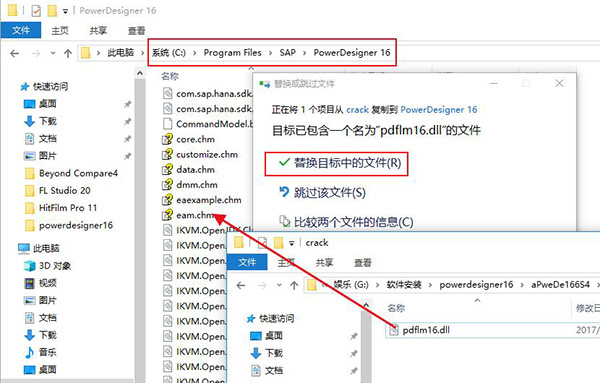
使用教程
PowerDesigner特别版如何创建表?PowerDesigner如何生成sql语句?
1、启动我们已经安装好的PowerDesigner软件,进入主界面第一步先来创建模型,只有建立模型以后才能建立表格才能进行以后的操作。具体操作点击“File”选择“New Model”,接着就会弹出一个对话框,在页面中的“Model name”输入模型名称,在“DBMS”中选择你要生成的数据库类型即可。建议在这里选好后,以后生成的语句会容易些。
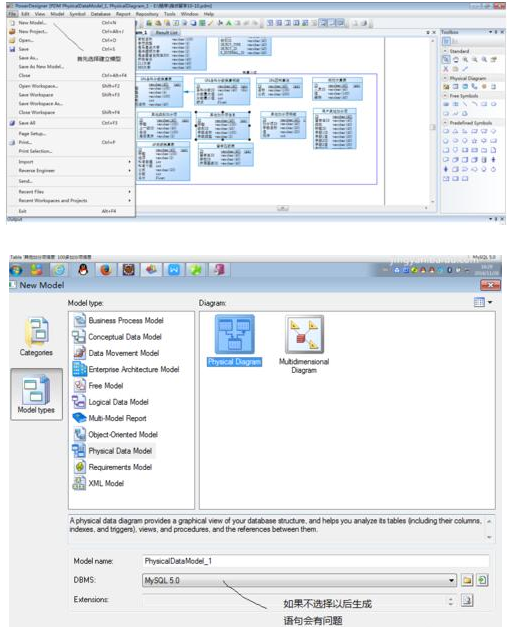
2、根据以上创建好模型,接下来开始建表。首先在右侧工具栏中选择建表工具。在左侧工具箱中点击“Physical Diagram”中的表格即可创建。点击以后在中间的地方选择放置的位置。
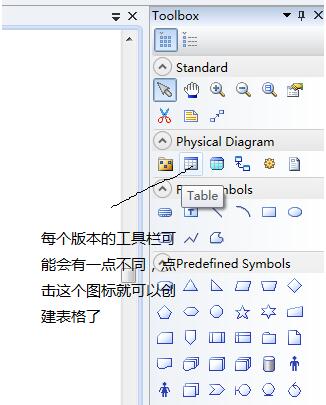
3、这里选择在中间放置了,接下来就开始添加字段了。双击可修改表名。
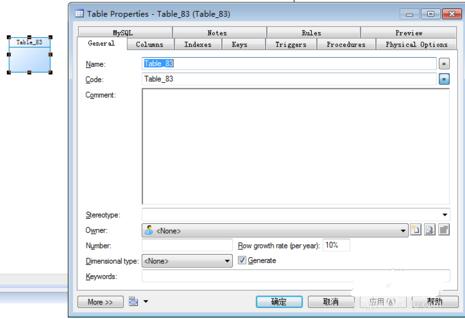
4、建立表字段。其中Name查询时要使用的表名,Code是字段名,comment是表字段的说明。
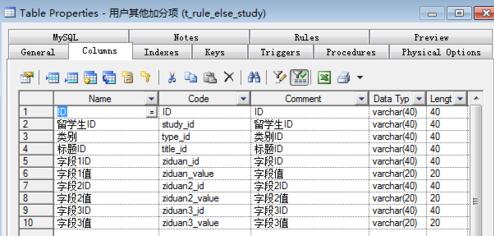
5、Date Type是设置字段的类型,其中varchar(40)是字符串型,int是数字型。在Length是字段的长度,如果是主键的话Piamary和Mandatory这两个是要选中的,一个标示是主键,另一个是标示不能为空。
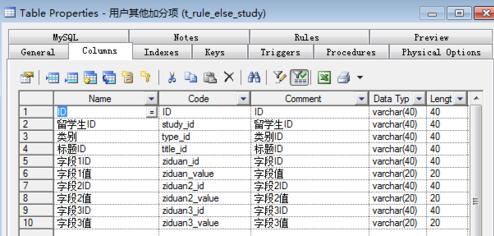
6、这样基础的建表就已经完成了,在表名上选择右键,选择“SQL Preview”就能看到SQL代码了。
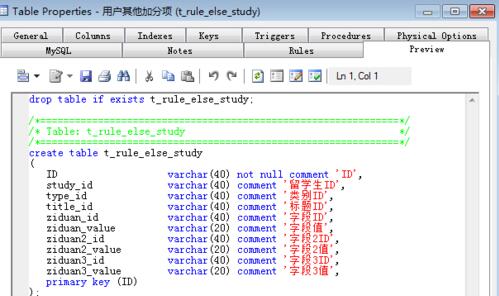
常见问题
PowerDesigner特别版如何设计表之间的关联?
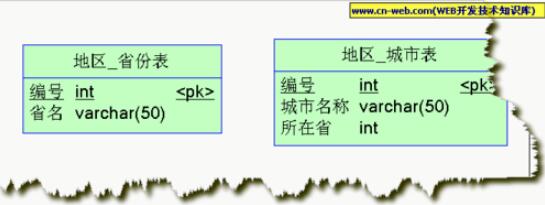
1、打开PowerDesigner,在工具箱中找到如下图所指图标。这个图标代表参照关系工具。
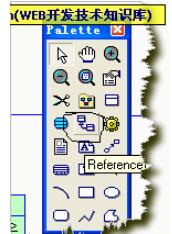
2、建立参照关系。箭头指向的是父表。双击参照关系线,打开关系属性框。
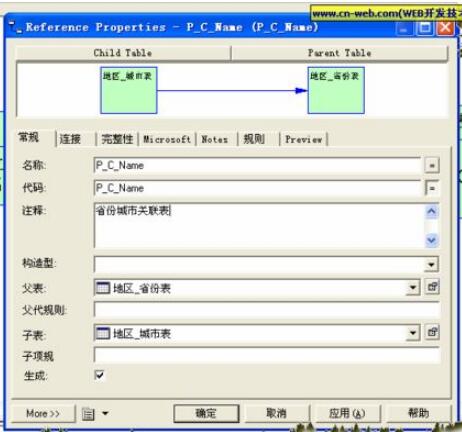
3、打开后请检查父表与子表是否正确,如若修改请点击下拉列表框重新选择,点击连接标签,再设置下关联字段即可。小编建议尽量不要使用系统默认生成的名称,请手动修改。
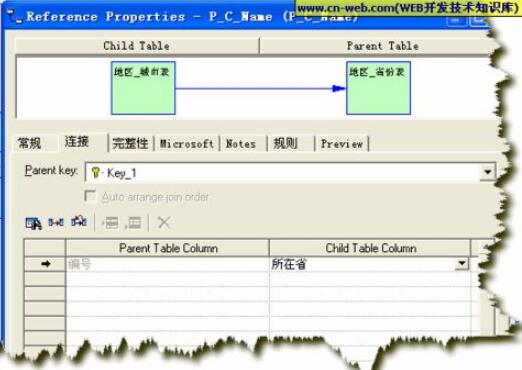
PowerDesigner如何导出SQL?
1、首先打开我们已经安装好的powerdesigner软件。然后打开一个项目。
2、点击“database"在下拉菜单中选择Change Current DBMS”选项,修改脚本类型。这里有mysql、sql server/ oracle 、db2等多种主流数据库可供大家选择,这个根据自己的需求来选择一个即可。
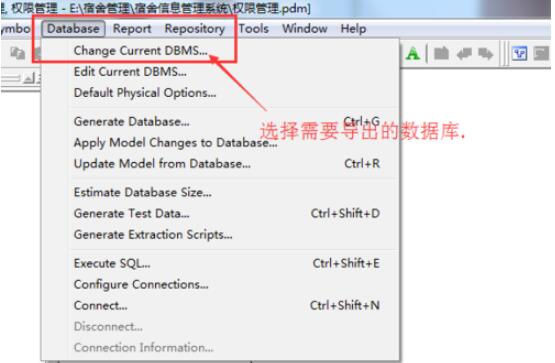
3、这里选择mysql5.0继续为大家讲解。在下面框框中可对文件重命名。点击确定即可。
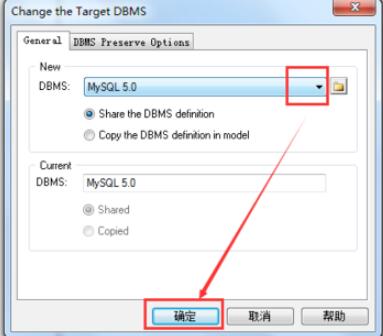
4、接着再次点击工具栏是上的“Database”,在下拉菜单中选择“Generate Database”【生成数据库】选项。
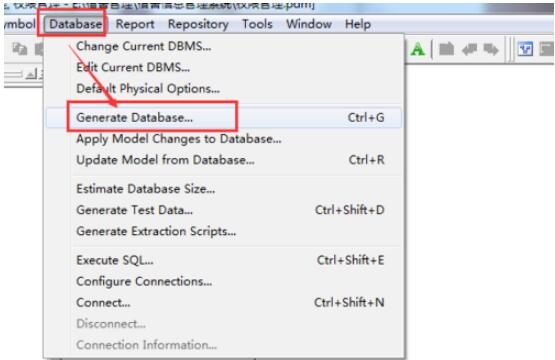
5、设置脚本保存路径及定义名称。设置完成后点击确定。

6、等待导出后在保存路径下找到就能使用了。同时在powerdesigner软件中的控制台日志信息也会有所提示。点击edit可直接打开文件进行编辑了。
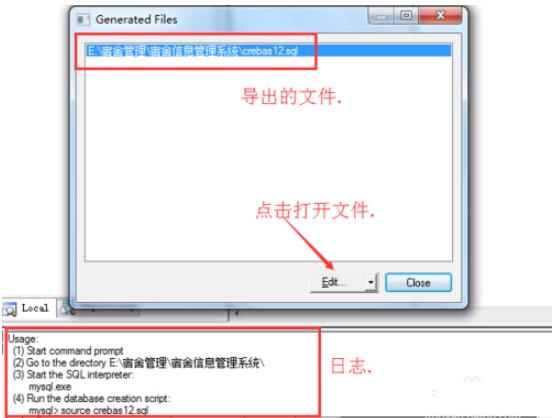
- 精选留言 来自吉林辽源电信用户 发表于: 2023-8-28
- 以前安装过,不错
- 精选留言 来自新疆喀什电信用户 发表于: 2023-8-2
- 感谢!对我帮助很大
- 精选留言 来自湖北襄阳电信用户 发表于: 2023-6-8
- 算不上是最稳定,最快的,但绝对是最特别的
- 精选留言 来自福建厦门电信用户 发表于: 2023-3-26
- 支持支持
- 精选留言 来自江苏盐城移动用户 发表于: 2023-8-28
- 感谢资源,好人一生平安




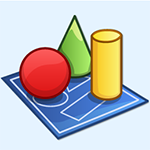

















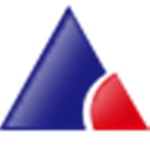


























 浙公网安备 33038202002266号
浙公网安备 33038202002266号